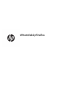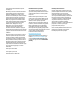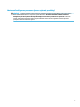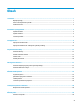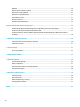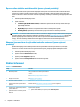User Manual
Úprava režimu slabého modrého světla (pouze vybrané produkty)
Zeslabení modrého světla vyzařovaného displejem sníží expozici očí modrému světlu. Počítače HP nabízí
nastavení pro snížení výstupu modrého světla a vytváří uvolněnější a méně stimulující obraz, když čtete
obsah na obrazovce. Chcete-li monitor nastavit na pohodlný osvětlení pro sledování, postupujte podle kroků
níže.
1. Otevřete aplikaci HP Display Control.
2. Výběr nastavení:
● Low Blue Light (Slabé modré světlo): certikováno společností TUV. Snižuje modré světlo pro
příjemnější sledování.
● Night (Noc): Upraví monitor na nejnižší modré světlo a sníží dopad na spánek.
● Reading (Čtení): Optimalizuje modré světlo a jas pro zobrazení ve vnitřních prostorech.
VAROVÁNÍ! Pro omezení rizika vážného zranění se seznamte s Safety & Comfort Guide (Příručka bezpečné a
pohodlné obsluhy), kterou najdete na webových stránkách na adrese http://www.hp.com/ergo. Uživatelům
počítače popisuje správné nastavení pracovní stanice a správné držení těla a také zdravotní a pracovní
návyky. Jsou zde obsaženy i důležité informace týkající se elektrické a mechanické bezpečnosti.
Obnovení jasu monitoru do výchozího továrního nastavení (pouze vybrané
produkty)
Aplikaci HP Display Control můžete použít k obnovení původního nastavení jasu monitoru, které bylo
nastaveno v továrně. Chcete-li obnovit výchozí nastavení jasu, postupujte podle následujících kroků.
1. Otevřete aplikaci HP Display Control.
2. Vyberte možnost Advanced (Pokročilé).
3. Vyberte položku Support (Podpora).
4. Vyberte možnost Factory Reset (Obnova nastavení výrobce).
Získání informací
Tabulka
1-1 Získání informací
Úkoly Instrukce
● Nastavení počítače Pokyny k instalaci nebo leták Rychlá instalace
– nebo –
Viz Seznámení s prvky počítače na stránce 5.
● Připojte se k Internetu Viz Připojení k síti na stránce 9.
● Obnovení továrního nastavení Viz Zálohování, obnovení a zotavení na stránce 40.
● Spuštění videonávodů k použití funkcí
počítače
Navštivte adresu http://www.hp.com/supportvideos (pouze v angličtině).
● Seznámení se s používáním operačního
systému Windows®
● Vyhledání informací o heslech systému
Windows
Aplikace Získat nápovědu:
▲ Vyberte tlačítko Start a poté vyberte aplikaci Získat nápovědu.
2 Kapitola 1 Začínáme